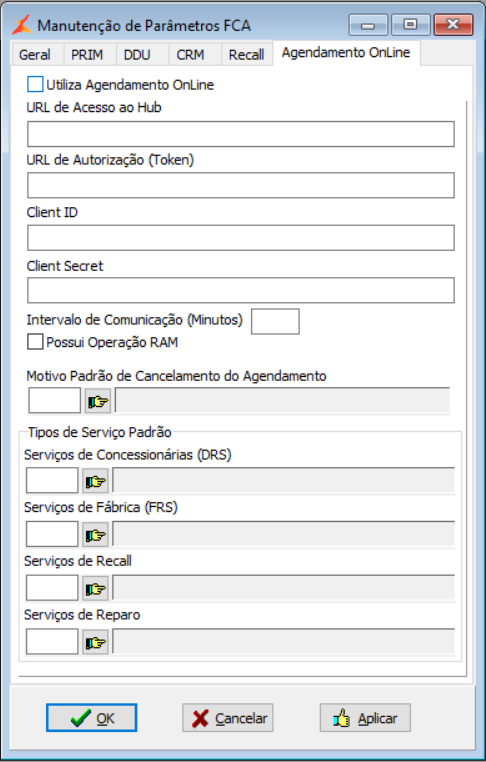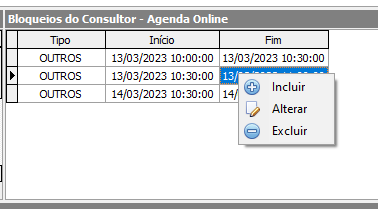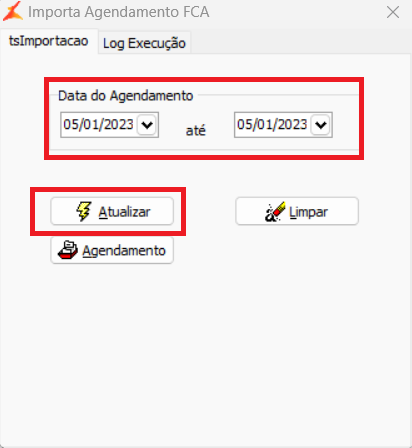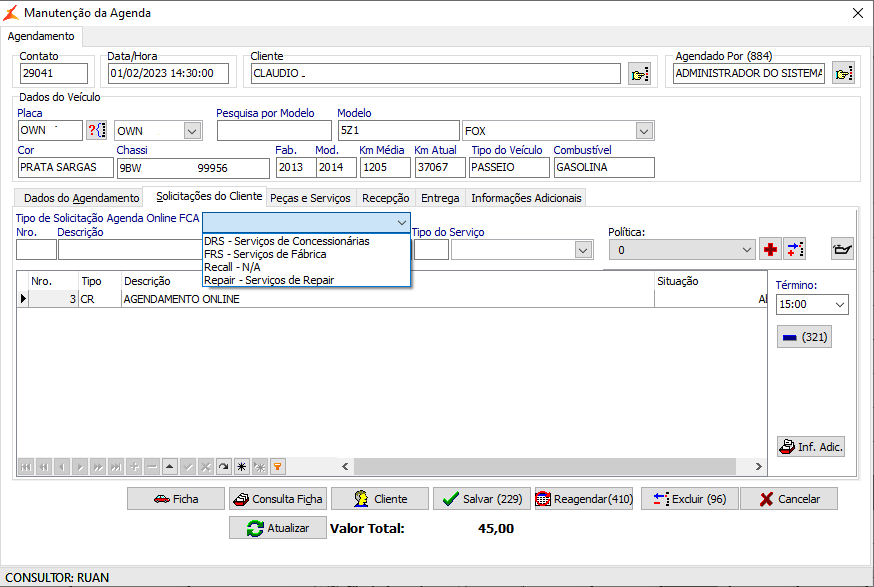Implementação do Processo de Agendamento Online para que os clientes da montadora FCA ( Fiat , Jeep, Leap Motors) possam fazer o seu agendamento através do site ou app.
Produto | Linx DMS |
|---|---|
Menu | Fábrica Fiat > Oficina > Agendamento Online Fábrica > Chrysler> Oficina > Agendamento Online Linx DMS > Oficina > Agendamento Oficina Fabrica Stellantis > Oficina > Agendamento Online |
Data |
|
Este documento destina-se a todas as concessionárias da marca Stellantis (Fiat, Jeep, Chrysler, Leap Motors).
O Agendamento Online FCA é um processo de troca de informações entre o LinxDMS e os canais de agendamento de serviços da FCA ( Agendamento Online : site e App), onde acontecerá a sincronização das agendas.
Quando um agendamento é feito pelo APP ou Site, o Linx DMS fará uma leitura no HUB procurando por novos serviços agendados, e irá gerar o agendamento no LinxDMS.
Da mesma forma, quando o agendamento acontecer no Linx DMS, após sua confirmação deverá ser feita uma requisição para gravação no HUB.
Os agendamentos acontecerão através da agenda do Consultor Técnico.
Além dos agendamentos, também serão sincronizados as informações:
- Parâmetros da Concessionária
- Dados do cadastro dos Consultores e disponibilidade diária de cada um.
- Serviços utilizados para o Agendamento.
Configuração no Linx DMS
Para concessionárias da marca Chrysler é preciso ir no menu Linx DMS - Configurações - Cadastro - Empresa/Revenda
Na aba Propriedades , marcar a opção "Revenda também tem operação Jeep ou RAM"
Figura 1: Empresas e Revendas
É necessário realizar a parametrização dos Parâmetros do Fábrica.
Para a Marca Fiat Acesse o Menu Fábrica Fiat > Parâmetros > Parâmetros FCA.
Para a Marca Jeep Acesse o Menu Fábrica > Chrysler > Parâmetros > Parâmetros FCA.
Para a Marca Leap Motors Acesse o Menu Fabrica Stellantis > Parâmetros > Parâmetros FCA
Acessar os Parâmetros FCA, aba Agenda Online e informar os campos solicitados.
Figura 2: Menu Fábrica Fiat > Parâmetros > Parâmetros FCA > Aba Agendamento OnLine
Necessário Informar os campos:
- Marcar o campo ‘Utiliza Agendamento Online’.
URL de acesso ao Hub: https://dealerscheduler-service.k8s.fcalatam.com.br
URL de autorização (Token)
- Client ID e Client Secret da concessionária, que serão fornecidos pela FCA.
- Intervalo de Comunicação (Minutos) => Determina de quanto em quanto tempo o processo de Agendamento de Processos irá executar a integração automática com Hub do Agendamento da FCA.
- Possui operação RAM => marcar esse campo caso a empresa Chrysler e utiliza RAM
- Motivo padrão para os Cancelamentos de Agendamento.
- Todos os Tipos de Serviço padrão para os serviços que serão tratados no Agendamento Online:
- Serviços de Concessionárias (DRS).
- Serviços de Fábrica (FRS).
- Serviços de Recall.
- Serviços de Reparo.
Agendamento Online (Fábrica)
Antes de iniciar o processo do Agendamento Online, será necessário o envio de informações do LinxDMS para o Agendamento Online FCA, como os Parâmetros da Concessionária,
os Consultores e Serviços do Agendamento.
Para a Marca Fiat Acesse o Menu Fábrica Fiat > Oficina > Agendamento Online.
Para a Marca Jeep Acesse o Menu Fábrica > Chrysler > Oficina > Agendamento Online.
Para a Marca Leap Motors Acesse o Menu Fábrica Stellantis > Oficina > Agendamento Online.
Aba Parâmetros Concessionária
Nesta opção serão cadastrados os Parâmetros da Concessionária necessários para a comunicação entre o LinxDMS e o Agendamento Online FCA (Site e app).
Figura 3: Menu Fábrica Fiat > Oficina > Agendamento Online>Aba Parâmetros Concessionária.
Campos:
- Número DN: Apenas consulta. Esta informação fica gravada nos parâmetros da Fiat/Jeep.
Ao clicar no botão Consultar, o Linx DMS efetua uma consulta no Hub do Agendamento e retorna as seguintes informações:
- Horário de Atendimento Oficina - DMS
- Tempo Mínimo Execução dos Serviços: Mesmo tempo usado no Horário de Recepção da Oficina do LinxDMS.(Minutos)
- Tempo de Tolerância para No Show. Exemplo: 10 minutos após o horário agendado.
- Tempo de Antecedência para Agendamento (em horas) : tempo em que poderá ser feito o registro do agendamento. Exige o valor mínimo 1.
Exemplo: Tempo de Antecedência = 2 (horas) : se nos horários disponíveis consta o horário de 10:00, este horário poderá ser reservado com antecedência de até 2 horas, ou seja até as 08:00 será possível reservar o horário das 10:00.
- Fuso Horário (GMT) : será apresentado o Fuso Horário da Empresa/Revenda como default, mas poderá ser alterado.
- Horário Verão: indica se está no regime de horário de verão. OBS: Se o Fuso Horário da Empresa e Revenda já estiver ajustado para o horário de verão, este campo não precisa ser marcado. Ex: Fuso Horário Normal é -03. No Horário de Verão, já é ajustado para -02, então não precisa marcar o campo de Horário de Verão. Basta alterar o campo Fuso Horário (GMT) para -02, para ficar igual ao da empresa e revenda.
O botão Atualizar envia as informações para o Hub do Agendamento.
A atualização com sucesso retorna a mensagem neste formato:
Figura 4: Menu Fábrica Fiat > Oficina > Agendamento Online>Aba Parâmetros Concessionária.
Já a atualização com erro retorna a mensagem neste formato:
Figura 5: Menu Fábrica Fiat > Oficina > Agendamento Online>Aba Parâmetros Concessionária.
O botão Log apresenta as comunicações realizadas:
Figura 6: Menu Fábrica Fiat > Oficina > Agendamento Online>Aba Parâmetros Concessionária.
A aba Comunicação apresenta os detalhes:
Figura 7: Menu Fábrica Fiat > Oficina > Agendamento Online>Aba Parâmetros Concessionária.
Observação: O botão Log existe em todas as abas de comunicação e apresenta informações de todas as comunicações e não só da aba selecionada.
Aba Consultor
Nesta opção serão enviados os Consultores que aparecerão no Agendamento Online FCA, bem como sua disponibilidade de horários.
Figura 8: Menu Fábrica Fiat > Oficina > Agendamento Online>Aba Consultor.
Ao clicar no botão Consultar, o LinxDMS efetua uma consulta no Hub do Agendamento e no LinxDMS e retorna as seguintes informações:
- Grade de Consultores: Apresenta os consultores do LinxDMS com horários de recepção e que estejam ativos.
Se o consultor já foi enviado para a Agenda Online FCA, ele será apresentado com ‘Ativo Agendamento Online’ marcado.
Campos:
- Slot: quantidade do pacote de serviço a ser considerado no cálculo do tempo de execução, considerando o que foi informado nos Parâmetros da Concessionária.
Exemplo: Se o consultor possui um slot de 2 e no ‘Tempo Mínimo Execução dos Serviços’ dos Parâmetros da Concessionária está indicado 30 (minutos), o tempo de execução desse serviço será de 60 (minutos).
- Ativo Agendamento Online: Deverá ser habilitado para o consultor ficar ativo no Agendamento Online.
Para enviar/excluir um Consultor e sua disponibilidade para a Agenda Online FCA, marcar/desmarcar ‘Ativo Agenda Online’ na grade ‘Consultores’ e clicar em Atualizar.
Para cada Consultor, deverá ser informado também a coluna ‘Slot’.
- Grade de Disponibilidade Diária do Consultor- Agenda Online : Apresenta os horários dos dias da semana de cada consultor na Agenda Online FCA.
Será preenchida quando o consultor já tiver sido enviado para a Agenda Online FCA.
- Grade de Disponibilidade Diária do Consultor - DMS : Apresenta os horários do Consultor, conforme horários de recepção informados no LinxDMS.
Para incluir/retirar a disponibilidade de um Consultor em determinado dia, marcar/desmarcar a coluna ‘Ativo’ da grade ‘Disponibilidade Diária do Consultor – DMS’ e clicar em Atualizar.
ATENÇÃO:
Sempre que houver alguma alteração nos horários ou consultores no DMS, estas informações deverão ser enviadas através da opção 'Atualizar', para que fiquem sincronizadas com a agenda do consultor no app ou site do Agendamento Online.
- Grade de Bloqueios de Tempo do Consultor- Agenda Online : Apresenta os horários bloqueados do consultor na Agenda Online FCA.
Na Agenda do Consultor do Linx DMS (Linx DMS > Oficina > Agendamento Oficina), ao incluir ou excluir um bloqueio de tempo, estes serão automaticamente enviados para a Agenda Online FCA.
Se o usuário desejar, poderá também incluir, alterar ou excluir bloqueios pela opção Agendamento Online FCA.
Para isto, clicar com o botão direito do mouse na grade.
Figura 9: Menu Fábrica Fiat > Oficina > Agendamento Online>Aba Consultor > Grade Bloqueios Consultor > Menu Bloqueios.
Para as opções 'Incluir' e 'Alterar' será apresentada tela para informação do Dara/Hora e Tipo de Bloqueio
Figura 10: Menu Fábrica Fiat > Oficina > Agendamento Online>Aba Consultor > Incluir/Alterar Bloqueio.
ATENÇÃO:
O Bloqueio de Horários da Agenda Online deve estar conforme os bloqueios da Agenda do Consultor no LinxDMS.
Aba Serviços
Nesta opção serão enviados os Serviços que aparecerão no Agendamento Online FCA.
Figura 11: Menu Fábrica Fiat > Oficina > Agendamento Online>Aba Serviços.
Para consultar, poderá ser utilizado o filtro pelo Tipo de Serviço.
Se não for informado o Tipo de Serviço, o default será serviços do tipo ‘DEALER’ (Concessionária).
Figura 12: Menu Fábrica Fiat > Oficina > Agendamento Online>Aba Serviços.
Ao clicar no botão Consultar, o LinxDMS efetua uma consulta no Hub do Agendamento Online e retorna as seguintes informações:
- Grade Serviços Agenda Online - FCA: Apresenta todos os serviços de agendamento cadastrados pela FCA.
- Grade Serviços Agenda Online - Concessionária: Apresenta apresentada os serviços de agendamento do que já foram relacionados a um serviço DMS e enviados ao Hub de Agendamento.
Caso envie um agendamento com um serviço que não esteja relacionado nesta lista a FCA classificará este serviço como 'Outros'.
O botão Atualizar envia as informações para o Hub do Agendamento.
Para enviar o serviço para a FCA é necessário fazer a correlação do serviço FCA com o serviço DMS.
Clique na grade ‘Serviços Agenda Online – FCA’ com o botão direito do mouse e selecione a opção De X Para:
Figura 13: Menu Fábrica Fiat > Oficina > Agendamento Online>Aba Serviços.
Selecione o serviço do DMS correspondente ao Serviço FCA :
Figura 14: Menu Fábrica Fiat > Oficina > Agendamento Online>Aba Serviços > De-Para
Em seguida marcar a coluna ‘Enviar’ na grade ‘Serviços Agenda Online - FCA’ e clicar em Atualizar.
Para desativar algum serviço, marcar a coluna ‘Desativar’ da grade ‘Serviços Agenda Online – Concessionária’ e clicar em Atualizar.
Aba Eventos
Informe os Filtros Tipo de Evento e Data Inicial e Final para pesquisa.
Ao clicar no botão Consultar, serão apresentados os eventos enviados no período informado.
Figura 15: Menu Fábrica Fiat > Oficina > Agendamento Online>Aba Eventos
Agendamentos
1. Do Site/App para o LinxDMS
Os agendamentos do Site/App poderão ser gerados no LinxDMS de maneira automática ou manual.
Automática
Através da Agenda de Processos.
Acesse o Menu Linx DMS > Oficina > Agendamento Oficina e clique no botão "Opções" e selecione "Agenda Online FCA".
Figura 16: Menu Linx DMS > Oficina > Agendamento Oficina
- Clique no botão Agendamento
Figura 17: Menu Linx DMS > Oficina > Agendamento Oficina>Agenda Online FCA>Agendamento
- Crie um agendamento conforme sugestão abaixo e clique no botão gravar.
Figura 18: Menu Linx DMS > Oficina > Agendamento Oficina>Agenda Online FCA>Agendamento
ATENÇÃO:
Para o funcionamento automático é necessário informar a Frequência diária, o intervalo de tempo entre uma execução e outra é determinado pelo campo "Intervalo de Comunicação (Minutos)" cadastrado na tela de parâmetros da FCA, conforme descrito no item Configuração no Linx DMS deste manual.
- Execute o AgendaProcessos.exe, acompanhe a execução e aguarde a finalização.
Figura 19: Menu Linx DMS > Oficina > Agendamento Oficina>Agenda Online FCA>Agendamento
Após esta configuração os agendamentos serão visualizados na Agenda do Consultor.
Manual
Acesse o Menu Linx DMS > Oficina > Agendamento Oficina e clique no botão "Opções" e selecione "Agenda Online FCA".
Será aberto o formulário "Importa Agendamento FCA" , informe as datas do Agendamento e clique para Atualizar.
Se houver agendamento no Site/App no período informado, serão gerados no LinxDMS.
Após a busca e tratamento dos agendamentos, pode ser visualizado o log na aba "Log Execução".
Figura 20: Menu Linx DMS > Oficina > Agendamento Oficina>Agenda Online FCA>Atualizar
ATENÇÃO:
De acordo com a regras da FCA, os agendamentos feitos através dos canais da FCA (Agenda Online), terão prioridade sobre os agendamentos feitos no LinxDMS.
Portanto, quando houver agendamentos conflitantes, os mesmos criados no LinxDMS serão CANCELADOS.
É possível consultar os agendamentos cancelados na aba de eventos no 'Fábrica Fiat ou Fábrica/Chrysler> Oficina > Agendamento Online'.
2. Do LinxDMS para o Site/App
Menu Linx DMS > Oficina > Agendamento Oficina
Os agendamentos feitos no LinxDMS serão enviados para o Hub do Agendamento, desde que a concessionária esteja parametrizada para esta integração, conforme descrito na seção Configuração no Linx DMS.
Ao incluir, excluir, cancelar, reagendar, bloquear tempo, informar que o cliente não compareceu (no show) ou gerar Ordem de Serviço para o agendamento, estas alterações também serão refletidas no Hub do Agendamento Online.
O agendamento, bem como a mudança de Status serão sincronizadas com o Site de Agendamento.
Devem ser observados os seguintes critérios:
- O parâmetro 'Utiliza Agendamento Online' deve estar marcado (Fábrica Fiat ou Fábrica/Chrysler > Parâmetros > botão Parâmetros FCA > aba Agenda Online).
- O Consultor deve estar ativo na Agenda Online em 'Fábrica Fiat ou Fábrica/Chrysler > Oficina > Agendamento Online', aba Consultor'.
Figura 21: Fábrica Fiat ou Fábrica/Chrysler > Oficina > Agendamento Online', aba Consultor.
- Deve ter pelo menos um serviço da Concessionária enviado para a Agenda Online.
Verificar quais serviços da Concessionária foram enviados em 'Fábrica Fiat ou Fábrica/Chrysler > Oficina > Agendamento Online', aba Serviços, grid Serviços Agenda Online -
Concessionária'.
Figura 22: Fábrica Fiat ou Fábrica/Chrysler > Oficina > Agendamento Online', aba Serviços.
- Observar se o fuso horário da concessionária foi informado corretamente nos Parâmetros da Concessionária.
Acesse o Menu Fábrica Fiat ou Fábrica/Chrysler > Oficina > Agendamento Online' > aba Parâmetros Concessionária.
- Deverá ser incluído pelo menos uma Solicitação, informando o 'Tipo de Solicitação Agenda Online FCA' e um Serviço no Agendamento.
Figura 23: Menu Linx DMS > Oficina > Agendamento Oficina > Manutenção da Agenda > Solicitações do Cliente
Figura 24: Menu Linx DMS > Oficina > Agendamento Oficina > Manutenção da Agenda > Peças e Serviços.
Observação: Se o serviço informado não foi correlacionado no 'Fábrica Fiat ou Fábrica/Chrysler > Oficina > Agendamento Online', aba 'Serviços', a FCA classificará este serviço como 'Outros'.
Mensagens de Alerta:
Algumas mensagens podem ser retornadas pelo Hub ao gerar um Agendamento no LinxDMS.
Para conseguir enviar o agendamento, confira como estão os Parâmetros da Concessionária, dos Consultores e dos Serviços em "Fábrica > Oficina > Agendamento Online".
- Este Horário já foi agendado pelo Site/App
- Consultor não está ativo no Site/App
- Consultor não está cadastrado para o DN
- Agendamento já cancelado no Site/App
- Agendamento não encontrado no Site/App
- Site da Agenda Online temporariamente indisponível
- Não existem Serviços cadastrados no Site/App para esta concessionária
- Serviço enviado no Agendamento não corresponde aos serviços da Concessionária no Site/App
- Deve haver pelo menos um serviço para o agendamento ser enviado para a FCA
- Horário fora do Horário de Atendimento do Consultor no Site/App
- Tempo Bloqueado para o Consultor no Site/App
- Consultor não está disponível neste horário no Site/App
- Bloqueio não foi enviado para a Agenda Online FCA, pois horário já foi bloqueado na opção Agendamento Online FCA do módulo Fábrica
- Bloqueio não foi excluído da Agenda Online FCA, pois não foi enviado pela Agenda LinxDMS
- Consultor não está Ativo no Site/App. Agendamento não será sincronizado com a montadora
Figura 25: Menu Linx DMS > Oficina > Agendamento Oficina > Mensagens Agendamento.
Visualização da Agenda com a opção Mecânico x Consultor
Menu Linx DMS > Oficina > Parâmetros > Módulo > aba Agenda, Visualização da Agenda (Estilo Outlook)
1 - Ao agendar um mecânico e depois selecionar o Consultor (opção Novo), será feita a integração, enviando o agendamento do consultor para o Hub do Agendamento Online.
O agendamento será sincronizado com o Site de Agendamento.
2 - Ao agendar um mecânico e depois selecionar um agendamento de Consultor (opção Continuação), se este foi importado da Agenda Online FCA, será feita a integração com Hub do Agendamento Online, atualizando os dados do agendamento do consultor (se este foi alterado).
É possível consultar os agendamentos enviados na aba de Eventos no Menu 'Fábrica Fiat ou Fábrica/Chrysler> Oficina > Agendamento Online'.
Figura 26: Menu 'Fábrica Fiat ou Fábrica/Chrysler> Oficina > Agendamento Online > Aba Eventos.'
Como encontrar e verificar o Arquivo de Log:
Para analisar o ultimo log gerado acesse o diretório onde está a pasta de instalação do Linx DMS.
Exemplo (C:\Pasta de Instalação do Sistema\LogsAgendaFCA) .
- No log consta as informações sobre a importação dos agendamentos, com a mensagem de erro (se houver).
- Podem ser conferidos também os agendamentos feitos no LinxDMS e enviados para o Hub do Agendamento Online.
Em caso de dúvidas sobre o conteúdo deste documento, entre em contato com o Suporte Nacional, através do site cliente.linx.com.br.